Как изменить расстояние на Bumble
Разное / / December 02, 2023
Интересно, почему ты не получение совпадений на Bumble? Возможно, это связано не с вами или вашим профилем, а с тем, где вы используете приложение. Да, шансы получить лайки на Bumble можно повысить, если знать, как изменить расстояние на Bumble.

В этом руководстве мы поможем вам настроить расстояние на Bumble как для бесплатных, так и для премиум-пользователей. Надеемся, что, следуя этому руководству, вы сможете встретить этого особенного человека.
Как установить расстояние в приложении Bumble для iOS и Android
Вы можете легко настроить параметры расстояния Bumble, выполнив следующие действия. Эти шаги подойдут как для бесплатных пользователей, так и для пользователей Bumble Premium.
Шаг 1: Откройте Bumble и коснитесь значка настройки в правом верхнем углу.
Шаг 2: Прокрутите вниз до пункта «Расстояние» и отрегулируйте ползунок, чтобы изменить расстояние до Бамбла.
Кончик: лучше всего сдвинуть его в крайнее правое положение для максимального охвата.

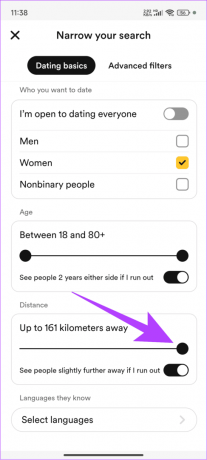
Пока вы это делаете, вы также можете включить «Видеть людей немного дальше, если у меня кончатся». Это будет показывать людей за пределами установленного вами диапазона, если у вас закончатся смахивающие люди.
Отрегулируйте настройки расстояния Bumble через Интернет
Помимо приложения, вы также можете получить доступ к Bumble на ПК независимо от браузер, который вы используете. Вот как изменить расстояние в Bumble Web:
Шаг 1: Откройте Bumble по ссылке ниже и войдите в свой профиль. После этого нажмите на изображение своего профиля в правом верхнем углу.
Откройте Bumble на ПК
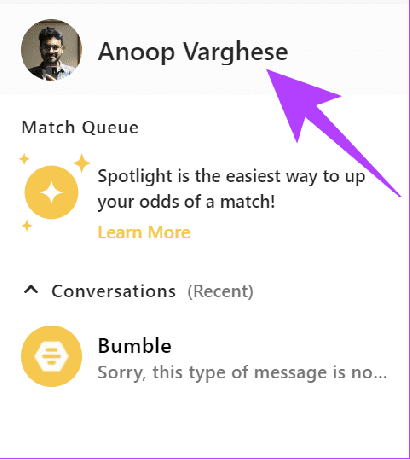
Шаг 2: Выберите «Настройки» на боковой панели, а затем отрегулируйте ползунок расстояния.
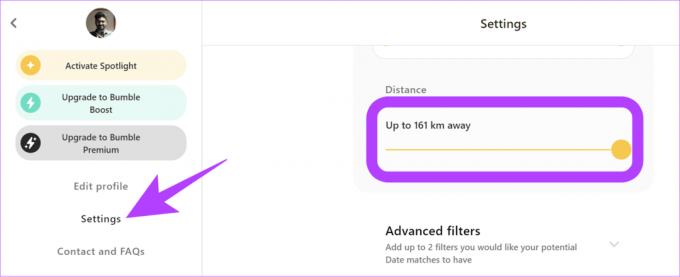
Как изменить свое местоположение на Bumble
Как вы, возможно, заметили, существует ограничение на расстояние, которое вы можете установить в Bumble. Если вы хотите встречаться с людьми за пределами этой заданной области, вам необходимо вручную изменить местоположение Bubmle. Вот как это сделать.
На устройстве Android или iOS
Шаг 1: Откройте Bumble и нажмите кнопку профиля в левом нижнем углу, чтобы выбрать изображение профиля.
Шаг 2: Выберите «Редактировать профиль» и прокрутите вниз до пункта «Местоположение» в разделе «Мои основные сведения».
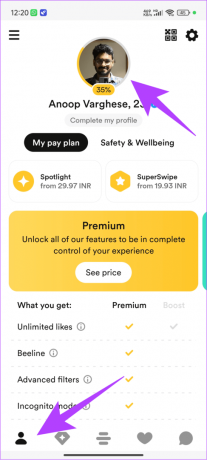

Шаг 3: Выберите место по вашему выбору. Повторите то же самое для Родного города.
Примечание: Несмотря на изменение местоположения или родного города, Bumble по-прежнему будет использовать ваш GPS и местоположение вышки мобильной связи, чтобы указать ваше точное местоположение. Люди будут показаны на основе этого точного местоположения.

Изменить расстояние вручную в Bumble Web
Войдите в Bumble из своего браузера, используя ссылку ниже, и выполните следующие действия.
Открыть веб-сайт Bumble
Шаг 1: Нажмите на изображение своего профиля в правом верхнем углу и выберите «Настройки».
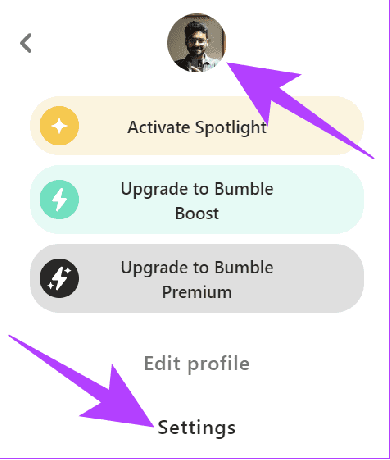
Шаг 2: Затем нажмите кнопку сброса под пунктом «Местоположение». Если появится запрос, дайте браузеру разрешение на определение местоположения.
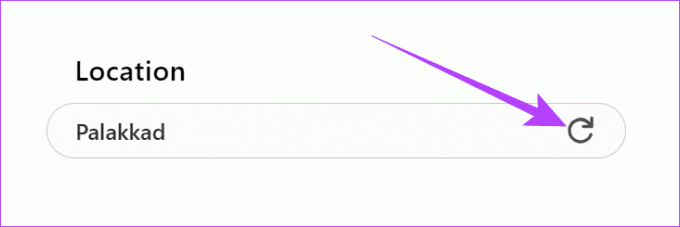
Это изменит ваше текущее местоположение на обновленное. Кроме того, вы также можете изменить местоположение в разделе «Мои основные сведения». Вот как:
Шаг 1: Выберите «Редактировать профиль», а затем нажмите «Мои основы».

Шаг 2: Затем выберите «Добавить место, где я живу».
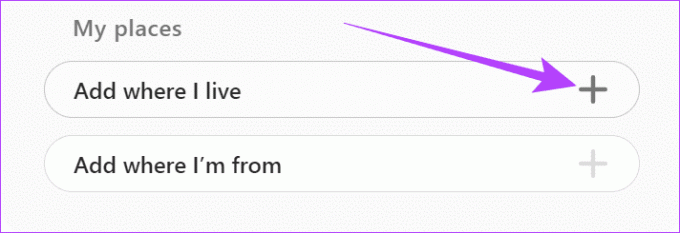
Шаг 3: Введите и выберите свое место. Повторите то же самое для «Добавить, откуда я».
После внесения всех необходимых изменений перезагрузите браузер, чтобы увидеть новых людей в своей ленте.
Используйте режим путешествия в Bumble Premium
Bumble также предоставляет функцию под названием «Режим путешествия» для своих премиум-пользователей. С помощью этой функции вы можете переключить свой профиль в режим путешествия до или во время поездки, чтобы местные жители знали, что вы находитесь здесь на ограниченное время. Вот как это включить:
Шаг 1: Откройте Bumble > коснитесь кнопки профиля в правом нижнем углу > коснитесь значка шестеренки в правом верхнем углу. На новой странице нажмите «Путешествие».


Шаг 2: Нажмите «Использовать режим путешествия» для подтверждения.
Шаг 3: Здесь найдите и выберите место для путешествия. После этого ваш профиль будет показан в этом конкретном регионе.
Примечание: Местоположение вашего путешествия будет сброшено через неделю. Следовательно, если вы неактивны, вам необходимо будет проверить еще раз.

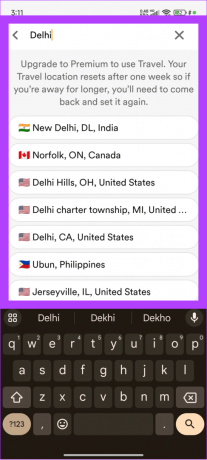
На момент написания этого руководства мы не смогли найти варианты включения режима «Путешествие» в Интернете Bumble.
Отрегулируйте настройки расстояния Bumble с помощью VPN
Помимо упомянутых методов, вы можете настроить ближайшее расстояние Bumble с помощью службы VPN. Однако, используя бесплатный VPN, мы не смогли обмануть Bumble, поскольку он продолжал показывать нам тех же людей из реального местоположения.
Однако, если у вас есть VPN премиум-класса, вы можете попробовать и посмотреть, поможет ли это вам изменить местоположение в Bumble. Дайте нам знать, если вы добились успеха в этом.
Часто задаваемые вопросы о расстоянии на Bumble
Да. Расстояние, указанное в Bumble, основано не на каких-либо точных расчетах, а только на оценке.
Bumble имеет строгую политику защиты конфиденциальности. В рамках этого он даст вам только оценку того, откуда родом человек, даже для упомянутого города и расстояния.
Местоположение не будет меняться автоматически, когда вы находитесь в определенной точке. Однако если вы путешествуете и хотите, чтобы ваша учетная запись Bumble отображалась только в одном месте, мы предлагаем использовать режим «Путешествие» в Bumble.
Найдите этого особенного человека, независимо от расстояния
Если вам суждено встретить кого-то особенного, вы встретите его, несмотря на препятствия. Теперь, когда вы знаете, как изменить расстояние на Bumble, мы надеемся, что вы скоро встретите этого особенного человека. Также не забывайте использовать эти трюки, чтобы получить больше совпадений на Bumble.
Последнее обновление: 29 ноября 2023 г.
Статья выше может содержать партнерские ссылки, которые помогают поддерживать Guiding Tech. Однако это не влияет на нашу редакционную честность. Содержание остается беспристрастным и аутентичным.

Написано
Ануп в душе технический фанат, специализирующийся на подготовке руководств, в первую очередь, для устройств Android и Windows. Его работы были представлены во многих публикациях, включая iGeeksBlog, TechPP и 91mobiles. Когда он не пишет, вы можете найти его в X (ранее Twitter), где он делится последними новостями о технологиях, науке и многом другом.



